Deaktivieren Sie die Willkommensseite in Windows 10 (Willkommenserfahrung)
In unserem letzten Artikel habe ich eine neue Willkommensseite behandelt, die in Windows 10 angezeigt wird, wenn Sie ein neues Konto erstellen und sich zum ersten Mal mit diesem Konto anmelden. So deaktivieren Sie die Willkommensseite in Windows 10.
Werbung

Wenn Sie nicht zufrieden sind oder Windows 10 auf Hunderten oder Tausenden von PCs bereitstellen möchten, ohne die Willkommensseite sehen, ist es möglich, es in Windows 10 zu deaktivieren. Sobald Sie es deaktivieren, wird das Willkommenserlebnis nicht mehr angezeigt.
So deaktivieren Sie die Willkommensseite in Windows 10, Mach Folgendes.
Offen Einstellungen und gehen Sie zu System - Benachrichtigungen & Aktionen.

Deaktivieren Sie im Abschnitt "Benachrichtigungen" die Option "Windows-Begrüßungserlebnis nach Updates und gelegentlich bei der Anmeldung anzeigen, um neue und vorgeschlagene Funktionen hervorzuheben".
Du bist fertig!
Die Willkommensseite bewirbt eine Reihe von Microsoft-Produkten im Edge-Browser. Im Laufe der Zeit könnte es sich ändern, um mehr Produkte zu bewerben. Sie sieht aus wie die normale Startseite von Edge, aber mit einem zusätzlichen riesigen blauen Banner.
Die Willkommensseite (Welcome Experience) kann auch mit einem Registry-Tweak deaktiviert werden. Aufgrund eines Fehlers funktioniert es jedoch noch nicht richtig in Windows 10 Build 15019, dem neuesten Build vom 31. Januar 2017.
Wenn Sie die oben erwähnte Option umschalten, schreibt die Einstellungs-App einen DWORD-Wert unter den folgenden Schlüssel:
HKEY_CURRENT_USER\SOFTWARE\Microsoft\Windows\CurrentVersion\ContentDeliveryManager
Öffne das Registrierungseditor-App und gehe zu der oben genannte Schlüssel.
Erstellen Sie hier einen neuen 32-Bit-DWORD-Wert und benennen Sie ihn Abonnierter Inhalt-310093Aktiviert. Setzen Sie die Wertdaten auf 0, um die Willkommensfunktion zu deaktivieren. Die Wertdaten von 1 werden es aktivieren. Wenn Sie diesen Wert bereits haben, ändern Sie ihn einfach.
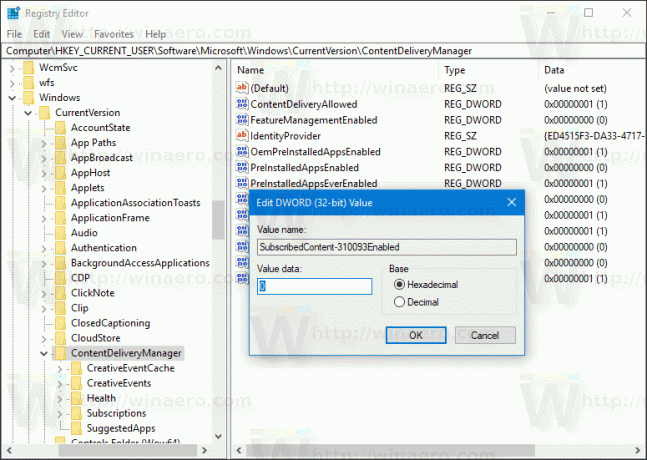
Hinweis: Auch wenn Sie Ausführen einer 64-Bit-Windows-Version, müssen Sie noch einen 32-Bit-DWORD-Wert erstellen.
Abmelden von Windows 10 Konto, um die durch diese Optimierung vorgenommenen Änderungen zu übernehmen.
Das ist es.

